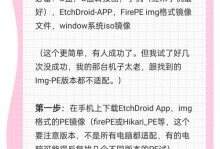随着Windows10操作系统的普及和升级,更多的用户希望能够将自己的电脑升级到最新的Win10系统版本。本文将详细介绍如何正确安装Win10系统并进行合理分区配置,帮助读者轻松完成操作系统的更新。

一、准备工作——备份重要数据
随着系统安装的进行,所有硬盘上的数据都有可能会被格式化,因此在开始安装之前,务必要对重要的个人数据进行备份,以防数据丢失。
二、下载Win10系统镜像
在开始安装之前,我们需要下载Win10系统的镜像文件。可以在微软官方网站上下载最新的Win10系统ISO文件,并将其制作成启动U盘或者刻录到DVD光盘上。

三、制作启动盘
使用下载好的Win10系统镜像文件,可以通过制作启动U盘或刻录光盘的方式将镜像文件写入可启动的介质中,便于我们安装操作系统。
四、设置电脑从启动盘启动
在进行安装之前,需要确保电脑可以从制作好的启动盘中启动。可以在BIOS设置中,将启动选项调整为从U盘或光盘启动。
五、进入安装界面
重启电脑后,如果设置正确,电脑会自动从启动盘中启动,进入Win10系统安装界面。按照界面上的指示进行操作,选择安装语言、时区等参数。

六、选择安装类型
在安装界面中,选择“自定义:仅安装Windows(高级)”选项,以便我们能够对磁盘进行分区和格式化操作。
七、磁盘分区
现在我们需要对磁盘进行分区操作。可以点击“新建”按钮来创建一个新的分区,并指定大小,或者修改现有分区的大小。确保分区数量和大小符合自己的需求。
八、格式化分区
在完成磁盘分区之后,需要对每个分区进行格式化操作。选择每个分区,点击“格式化”按钮,选择文件系统和快速格式化选项,然后等待格式化过程完成。
九、系统文件的拷贝
在完成分区和格式化操作后,系统会自动将安装文件拷贝到指定的分区上,这个过程可能需要一段时间,请耐心等待。
十、系统设置
安装文件拷贝完成后,系统会自动进行一系列的设置,包括设置用户名、密码等。按照界面上的提示进行操作,完成系统设置。
十一、等待安装完成
在完成系统设置后,系统会继续进行一系列的自动安装和设置操作,这个过程需要一定的时间,请耐心等待系统安装完成。
十二、重新启动
当系统安装完成后,电脑会自动重新启动。此时可以将启动顺序调整回原来的设置,确保从硬盘启动。
十三、登录系统
在重新启动之后,就可以看到Win10系统的登录界面。输入之前设置的用户名和密码,就可以成功登录新安装的Win10系统。
十四、驱动安装
登录系统之后,需要安装电脑硬件的相关驱动程序,以确保电脑的各项功能正常运行。
十五、恢复个人数据
安装驱动程序后,可以将之前备份的个人数据恢复到新安装的Win10系统中,恢复之后就可以继续使用电脑了。
通过本文的指导,我们学习到了如何正确地安装Win10系统并进行合理分区配置。在安装之前备份重要数据,制作启动盘,并按照界面的指示进行操作,我们可以轻松完成操作系统的更新。记住,安装系统时要小心操作,确保数据的安全性,并在安装完成后及时安装驱动和恢复个人数据,以保证电脑的正常使用。